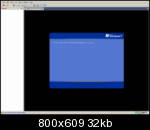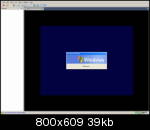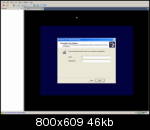Univerzálny image systému Windows XP
Univerzálny image systému Windows XP
Spôsob vytvorenia takmer univerzálne použiteľného obrazu systému Windows XP. Tento postup vyžaduje určité znalosti a nie je určený úplným laikom, preto neriešim určité elementárne procesy ako napr. spôsob vytvorenia samotného image, ako vytvoriť boot CD s image a pod.
Sledoval som mnoho diskusií, či a prípadne akým spôsobom je možné preniesť operačný systém Windows na iný hardvér. Výsledkom bolo mnoho dohadov a prakticky skoro vždy uzáver, že to možné nie je, alebo je to možné len v obmedzenom množstve prípadov a aj to len s problémami.
V tomto článku sa zameriam na spôsob vytvorenia takmer univerzálneho obrazu (angl. image) systému Windows XP, ktorý používam už dlhší čas. S výsledným image je možne sprevádzkovať systém na cieľovom počítači za cca. 15 minút.
System Preparation Tool
Microsoft poskytuje nástroj Sysprep (System Preparation Tool), ktorý úlohu vytvorenia takéhoto image výrazne uľahčuje. Sysprep je priamo určený pre prípravu predkonfigurovaného systému pre spustenie na počítačoch dokonca s rôznym hardvérom. Sysprep umožňuje priradiť nový security ID (SID) a plne nakonfigurovať systém podľa určených požiadaviek.
V ďalšom texte budem používať termín radič, aj keď radič disku je v prípade ATA disku umiestnený vždy priamo na disku a na MB sa nachádza tzv. host-adapter.
Z hardvérového hľadiska je pri použití Sysprep-u potrebné splniť niekoľko podmienok. Zdrojový a cieľový počítač musia mať kompatibilné hardware abstraction layers (HAL) a zhodné mass-storage radiče (IDE alebo SCSI). Potreba zhodných radičov vedie k známej chybe Stop 0x0000007B alebo INACCESSIBLE_BOOT_DEVICE, čo len potvrdzuje domnienku, že jednoduché prenesenie systému na MB s iným radičom nie je možné, t.j. je nutné preinštalovať systém. Sysprep však umožňuje vyriešiť potrebu zhodných radičov zahrnutím všetkých mass-storage zariadení identifikovaných v Machine.inf, Scsi.inf, Pnpscsi.inf a Mshdc.inf do výsledného image. Toto je dosiahnuté pridaním položky BuildMassStorageSection = Yes do sekcie Sysprep v súbore sysprep.inf.
Postup pri príprave systému
Pri príprave systému najprv nainštalujeme systém, aktualizácie a všetky požadované aplikácie. Samozrejme, že ak chceme mať univerzálny image, neinštalujeme nijaké hardvérovo závislé aplikácie a ovládače. Vytvoríme v roote systémového disku adresár sysprep a z inštalačného CD tam nakopírujeme obsah archívu support\tools\deploy.cab (je nutné použiť originálne CD Windows XP SP2, v prípade použitia staršej verzie je nutné stiahnuť zo stránok Microsoftu súbor WindowsXP-KB838080-SP2-DeployTools-ENU.cab).
Ďalej v adresári sysprep vytvoríme textový súbor sysprep.inf, ktorý bude obsahovať požadovanú konfiguráciu systému. Obsah sysprep.inf môže byť napríklad takýto:
[Unattended]
OemSkipEula=Yes
[GuiUnattended]
AdminPassword="1111"
EncryptedAdminPassword=NO
OEMSkipRegional=1
OemSkipWelcome=1
[UserData]
ProductKey=XXXXX- XXXXX - XXXXX - XXXXX - XXXXX
FullName=""
OrgName=""
[Identification]
JoinWorkgroup=WORKGROUP
[Networking]
InstallDefaultComponents=Yes
[Sysprep]
BuildMassStorageSection = Yes
[SysprepMassStorage]Význam jednotlivých položiek je detailne vysvetlený v dokumentácii. Pre nás je zaujímavá hlavne položka BuildMassStorageSection = Yes, ktorá tu musí byť, ak chceme použiť image na počítačoch s rôznymi radičmi. V tomto prípade musí sekcia SysprepMassStorage zostať prázdna, pretože si ju sysprep vyplní sám.
Po dokončení konfigurácie spustíme sysprep.exe, zaškrtneme Use Mini-Setup, Detect non-plug and play hardware a stlačíme Reseal.
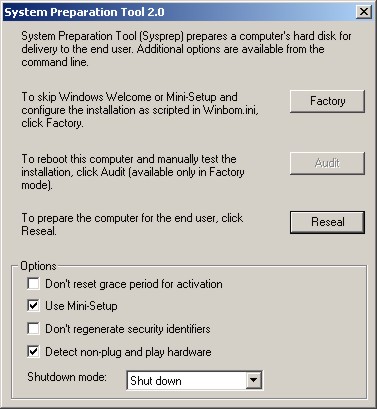
Proces prípravy bude trvať 15-20 min, potom sa počítač vypne (nereštartovať pred vytvorením image). Teraz môžeme urobiť image - vôbec nezáleží na tom, či použijeme Ghost, Paragon, Acronis, dd a pod., všetky robia to isté. Vytvorený image môžeme napríklad napáliť na DVD.
Po obnovení image na cieľový počítač a štarte systému prebehne konfigurácia systému a zobrazí sa séria konfiguračných dialógov podľa toho, ako sme to definovali v sysprep.inf.
Výsledný image by mal pracovať na všetkých počítačoch s kompatibilnými HAL. Samozrejme, existujú prípady, že sa systém z nejakého dôvodu nerozbehne, ale to je skôr výnimka. V prípade, že je nutné použiť nejaký externý ovládač, je tu možnosť zaintegrovať ho pomocou sysprep.inf (viac v dokumentácii).
Ešte lepšie výsledky sa dajú dosiahnuť kombináciou sysprep-u a Acronis True Image s Acronis Universal Restore – ovládače sa dajú vnútiť v priebehu obnovovania image na cieľový počítač.
Celý proces prevádzam virtualizovane v prostredí VMware, napriek tomu nie je problém použiť následne takýto image na reálne PC.